在实际的项目应用中,某些关键数据的输入需要提示操作人员确认无误后才能进行。如下图所示:
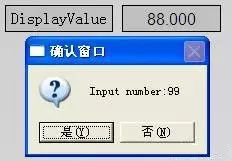
图1
当在输入/输出域中输入数值99并回车后,数据并不立即输入到变量里,而是弹出一个确认的信息窗口。这时候如果选择“是”那么数据将输入到相应的变量,如果选择“否”相应的变量会保持原来的值不变。下面就介绍如何使用WinCC的输入/输出域实现这种功能。
1. 前提条件
创建两个数据类型相同的变量 DisplayValue和TempValue,其中DisplayValue是实际需要控制的变量,TempValue作为临时变量使用。如下图所示:
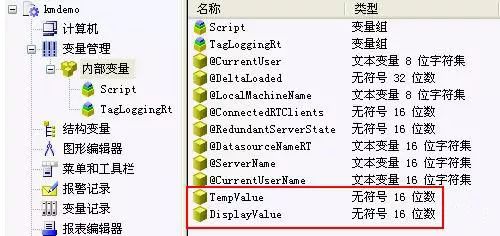
图2
2. 输入/输出域的属性设置
在画面中新建一个输入/输出域,打开属性对话框。选择属性?输出/输入?输出值,在动态部分点击鼠标右键,如下图所示:
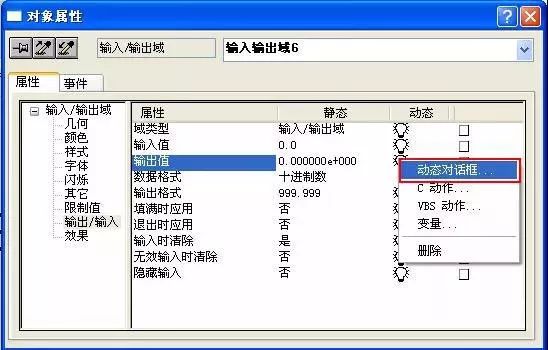
图3
打开动态对话框。选择需要控制的变量(本例中变量为:DisplayValue),并配置数据类型。如下图所示:
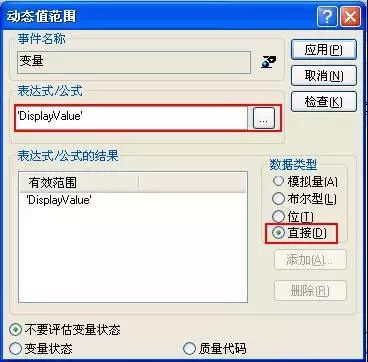
图4
3. 输入/输出域的事件设置
3.1更改动作设置
选择同一个输入/输出域,打开属性对话框。选择事件?属性主题?输出/输入?输入值,在更改动作部分点击鼠标右键,如下图所示:

图5
打开直接连接对话框。来源部分保持默认设置,目标部分选择直接连接到临时变量(本例中为:TempValue )。如下图所示:
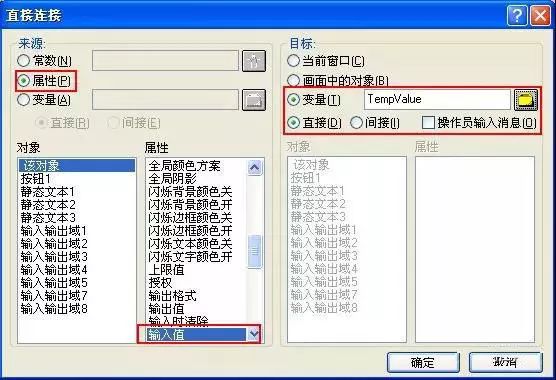
图6
3.2键盘释放动作设置
选择同一个输入/输出域,打开属性对话框。选择事件?键盘?释放,在动作部分点击鼠标右键,如下图所示:
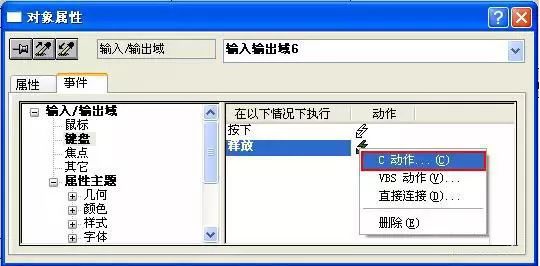
图7
打开C动作编辑器。编写用于判断操作人员是否输入完毕并按下回车的代码。如下图所示:
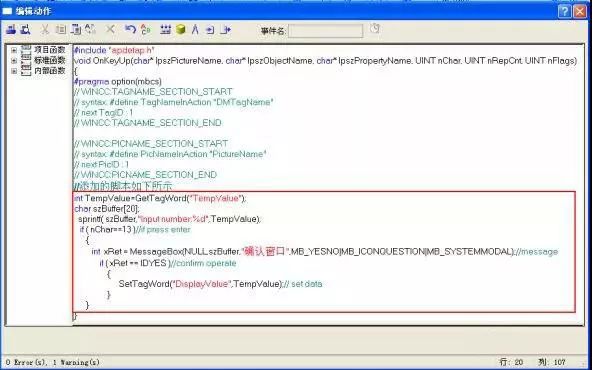
图8
详细代码如下:
int TempValue=GetTagWord("TempValue");
char szBuffer[20];
sprintf( szBuffer,"Input number:%d",TempValue);
if ( nChar==13 )//if press enter
{
int xRet = MessageBox(NULL,szBuffer,"确认窗口",MB_YESNO|MB_ICONQUESTION|MB_SYSTEMMODAL);//message
if ( xRet == IDYES )//confirm operate
{
SetTagWord("DisplayValue",TempValue);// set data
}
}
当系统运行后,一旦在该输入/输出域中检测到回车信号,系统就会弹出如图1所示的确认窗口。
-
引用 bsg2017 2018/5/12 2:44:48 发表于2楼的内容
-
引用 bsg2017 2018/5/12 2:45:44 发表于3楼的内容
-
引用 zhtd2012 2018/5/12 2:48:47 发表于4楼的内容
-
引用 zqsoft 2018/5/12 3:00:45 发表于5楼的内容
-
引用 zqsoft 2018/5/12 3:02:42 发表于6楼的内容
-
引用 zhtd2012 2018/5/12 3:08:32 发表于7楼的内容
-
引用 bsg2017 2018/5/12 3:15:00 发表于8楼的内容
-
引用 bsg2017 2018/5/12 3:16:07 发表于9楼的内容
-
引用 hztobo 2018/5/12 3:19:16 发表于10楼的内容
-
引用 whzn027 2018/5/12 3:26:34 发表于11楼的内容